iPod touchユーザガイド
- iPod touchユーザガイド
- iOS 13の新機能
- お使いのiPod touchについて
- 著作権
iPod touchのオーディオをHomePodやその他のワイヤレス・スピーカーで再生する
iPod touchのオーディオを、HomePod、Apple TV、AirPlay 2対応のスマートテレビ、Bluetoothヘッドフォンやスピーカーなどのワイヤレスデバイスで再生できます。
iPod touchのオーディオをワイヤレスデバイスで再生する
iPod touchで、オーディオApp(「ミュージック」など)を開き、再生する項目を選択します。
 をタップしてから、再生出力先を選択します。
をタップしてから、再生出力先を選択します。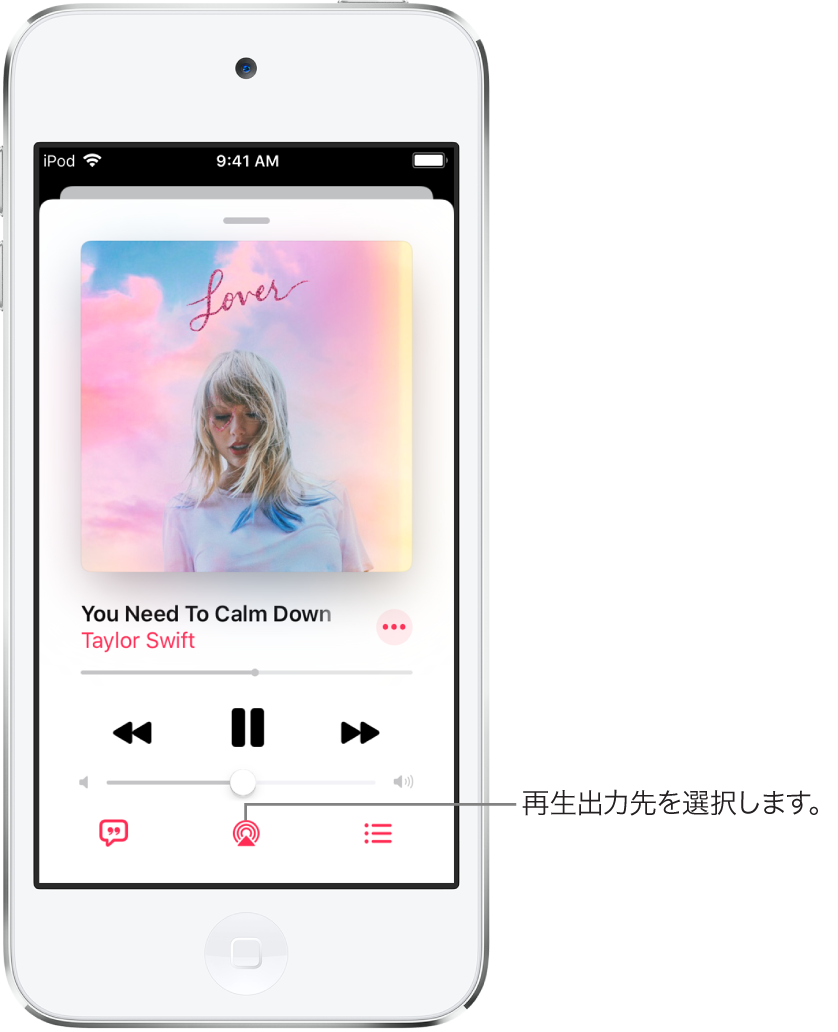
注記: お使いのAirPlay 2対応デバイスが再生出力先のリストに表示されない場合は、同じWi-Fiネットワークに接続されていることを確認します。Bluetoothデバイスの場合、デバイスがBluetoothの通信圏から出ると再生出力先がiPod touchに戻ります。
オーディオ再生中は、ロック画面またはコントロールセンターから再生出力先を変更できます。ロック画面から、![]() をタップします。コントロールセンターから、再生中コントロールをタッチして押さえたままにしてから、
をタップします。コントロールセンターから、再生中コントロールをタッチして押さえたままにしてから、![]() をタップします。
をタップします。
注記: Bluetoothオーディオデバイスを設定する方法については、Bluetoothデバイスをペアリングするを参照してください。
複数のAirPlay 2対応デバイスでオーディオを再生する
AirPlay 2とiPod touchを使って、同じWi-Fiネットワークに接続されている複数のAirPlay 2対応デバイスでオーディオを再生できます。たとえば、リビングとキッチンのHomePodスピーカー、寝室のApple TV、および書斎のAirPlay 2対応のスマートテレビでパーティー用プレイリストを再生できます。
Siri に頼む。次のように言います:
「ダイニングの音量を10 %にして」
「キッチンで再生中の音楽は何?」
「キッチンで私が好きな曲をかけて」
「キッチンの音楽を止めて」
「書斎に音楽を転送して」
iPod touchの画面から再生出力先を選択することもできます。
次のいずれかを行います:
「ミュージック」やPodcastなどのオーディオAppで: 画面下部にある「再生中」をタップしてから、
 をタップします。
をタップします。コントロールセンターから: 再生中コントロールをタッチして押さえたままにしてから、
 をタップします。
をタップします。ロック画面から:
 をタップします。
をタップします。
使用する各デバイスを選択します。
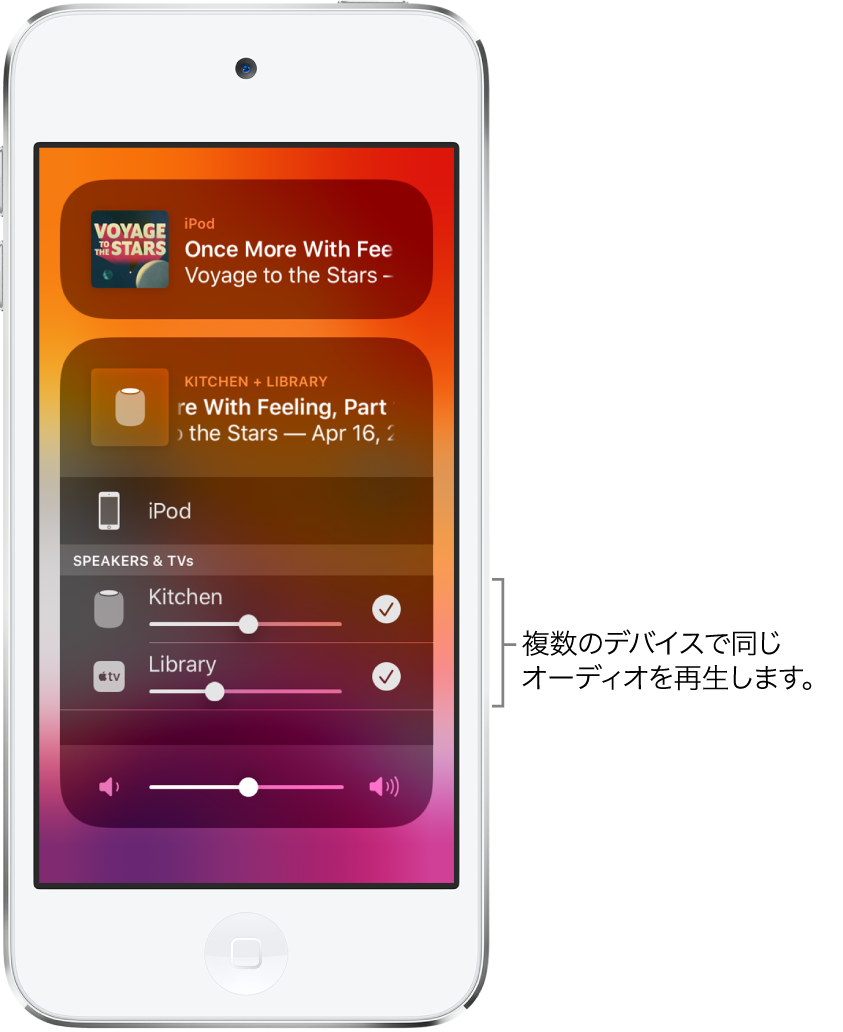
注記: ステレオペアとして設定されているデバイスは1台のオーディオデバイスと見なされます。
iPod touchからHomePodにオーディオを切り替える
ミュージック、Podcast、その他のオーディオAppでオーディオを再生中に、iPod touchをHomePodの上部に近づけます。
オーディオの切り替えには、次の要件があります:
iPod touchとHomePodがHomeKitを設定した同じ家の中にあり、同じWi-Fiネットワークに接続されている必要があります。
両方のデバイスで同じApple IDを使ってサインインしている必要があります。
また、「設定」
 でBluetoothがオンになっていて、別のデバイスがBluetooth通信圏内(約10 m以内)にある必要もあります。
でBluetoothがオンになっていて、別のデバイスがBluetooth通信圏内(約10 m以内)にある必要もあります。
iPod touchとHomePodの間のHandoffを無効にするには、「設定」>「一般」>「AirPlayとHandoff」と選択します。
注記: HomePodスピーカーおよびApple TVの使用方法について詳しくは、「HomePodユーザガイド」および「Apple TVユーザガイド」を参照してください。
AirPlay 2対応のスマートテレビのリストについては、ホーム対応アクセサリについてのWebサイトを参照してください。
